많은 NVIDIA 사용자가 Windows 알림에서 '그래픽 드라이버를 다시 설치해야 함' 오류 메시지를 받았습니다. 동일한 문제가 발생하더라도 걱정하지 마십시오. 여기에 모든 문제 해결 단계를 자세히 정리했습니다.
'그래픽 드라이버를 강제로 다시 설치' 오류를 수정하는 방법
1단계: 그래픽 드라이버 제거
GPU 드라이버가 손상되거나 오래된 경우 그래픽 드라이버를 다시 설치하도록 강제 오류가 표시될 때 가장 먼저 해야 할 일은 장치 관리자에서 드라이버를 제거하는 것입니다. 방법은 다음과 같습니다.
- 키보드에서 윈도우 로고 키 + NS 키를 동시에 열려면 운영 상자.
- 유형 devmgmt.msc 그리고 누르다 입력하다 .

- 확장하다 디스플레이 어댑터 그래픽 카드를 찾으려면
- 그래픽 카드를 마우스 오른쪽 버튼으로 클릭하고 장치 제거 그리고.

- 권한을 묻는 메시지가 표시되면 이 장치의 드라이버 소프트웨어 삭제 상자.

- 딸깍 하는 소리 제거 .
- 필요에 따라 컴퓨터를 다시 시작합니다.
2단계: 최신 그래픽 드라이버 설치
방문하다 NVIDIA 드라이버 다운로드 페이지에서 최신 드라이버 소프트웨어를 다운로드하십시오. 그런 다음 화면의 지시에 따라 설치를 완료하십시오.
또는
당신은 자동으로 할 수 있습니다 드라이버 이지 , 시스템을 자동으로 인식하고 그래픽 드라이버를 포함한 모든 장치에 대한 올바른 최신 드라이버를 찾습니다.
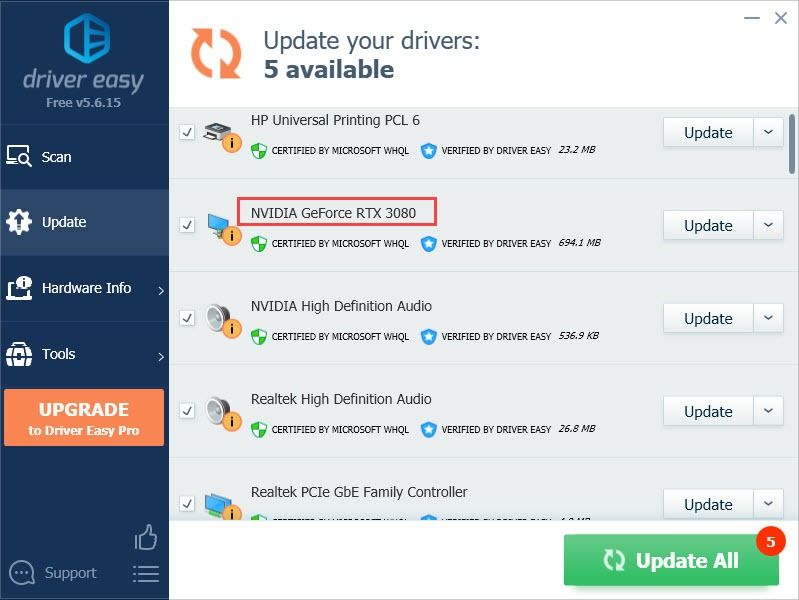
원하는 경우 무료로 수행할 수 있으며 Pro 버전에는 30일 환불 보장 및 전체 기술 지원이 함께 제공됩니다.
새 드라이버가 성공적으로 설치되면 변경 사항을 완전히 적용하려면 컴퓨터를 다시 시작해야 할 수 있습니다.
3단계: BIOS 설정 변경
하지만 그래픽 드라이버를 다시 설치해도 문제가 해결되지 않으면 그래픽 드라이버를 강제로 재설치 문제의 원인은 BIOS 설정일 수 있습니다.
마더보드가 PCIe Gen3까지만 지원하지만 BIOS 개정판에서 Gen4를 옵션으로 제공하는 경우 특히 슬롯이 다음으로 설정되어 있을 때 이 오류가 발생할 수 있습니다. 자동 .
PCIe(Peripheral Component Interconnect Express)는 추가 그래픽 카드(GPU), 근거리 통신망(LAN) 포트, NVME SSD(반도체 드라이브), USB(범용 직렬 버스) 포트 및 기타 하드웨어를 연결하기 위한 고속 인터페이스 표준입니다. 컴퓨터의 마더보드에.따라서 가장 빠른 수정은 BIOS로 이동하여 수동으로 설정하는 것입니다. PCIe 슬롯 구성 NS 3세대 .
PCIe 슬롯을 Gen3으로 설정하면 이제 컴퓨터에 문제가 없을 것입니다. 하지만 te가 당신에게 계속 제공한다면 강제로 그래픽 드라이버 재설치 오류 또는 BSOD 문제, 당신은 할 수 있습니다 BIOS 업데이트 .
바라건대, 당신의 강제로 그래픽 드라이버 재설치 지금까지 오류가 해결되었습니다. 제안 사항이 있으면 언제든지 저희에게 연락해 주십시오.









![[다운로드] HP LaserJet P2055dn 드라이버](https://letmeknow.ch/img/knowledge-base/97/hp-laserjet-p2055dn-driver.jpg)